| 일 | 월 | 화 | 수 | 목 | 금 | 토 |
|---|---|---|---|---|---|---|
| 1 | 2 | 3 | 4 | 5 | ||
| 6 | 7 | 8 | 9 | 10 | 11 | 12 |
| 13 | 14 | 15 | 16 | 17 | 18 | 19 |
| 20 | 21 | 22 | 23 | 24 | 25 | 26 |
| 27 | 28 | 29 | 30 |
Tags
- grafana
- irsa
- eks autoscaling
- aws eks
- k8s secret
- Kind
- blue-green 업그레이드
- K8S
- Ingress
- aws 워크샵
- CICD
- docker
- Kubernetes
- WSL
- inplace 업그레이드
- argocd
- service mesh
- Jenkins
- Istio
- vagrant
- eks auto mode
- prometheus
- loadbalancer
- eks 업그레이드 전략
- eks인증
- CNI
- k8s인증
- aws k8s 업그레이드
- eks 모니터링
- vpc cni
Archives
- Today
- Total
WellSpring
[Tip & Tips] WSL - 삭제하기 본문
1. Windows key + R

1-1. 관리자 권한으로 CMD 실행 필요 시,
- Windows key + R > cmd 입력 후, ctrl + shift + Enter
2. 현재 ubuntu 버전 확인
> wsl -l -v

3. 등록된 배포판 제거 합니다.
> wsl --unregister Ubuntu

4. 다음으로, 배포판 앱을 제거해야 합니다.
윈도우키를 누르고 배포판 이름 ubuntu를 입력한 후, 제거를 클릭합니다.

5.윈도우키를 누른 후, 설정을 클릭합니다.
=> 앱 선택 후, 조회 창에서 linux 입력
=> Windows Subsystem for linux update 대상 선택 및 제거
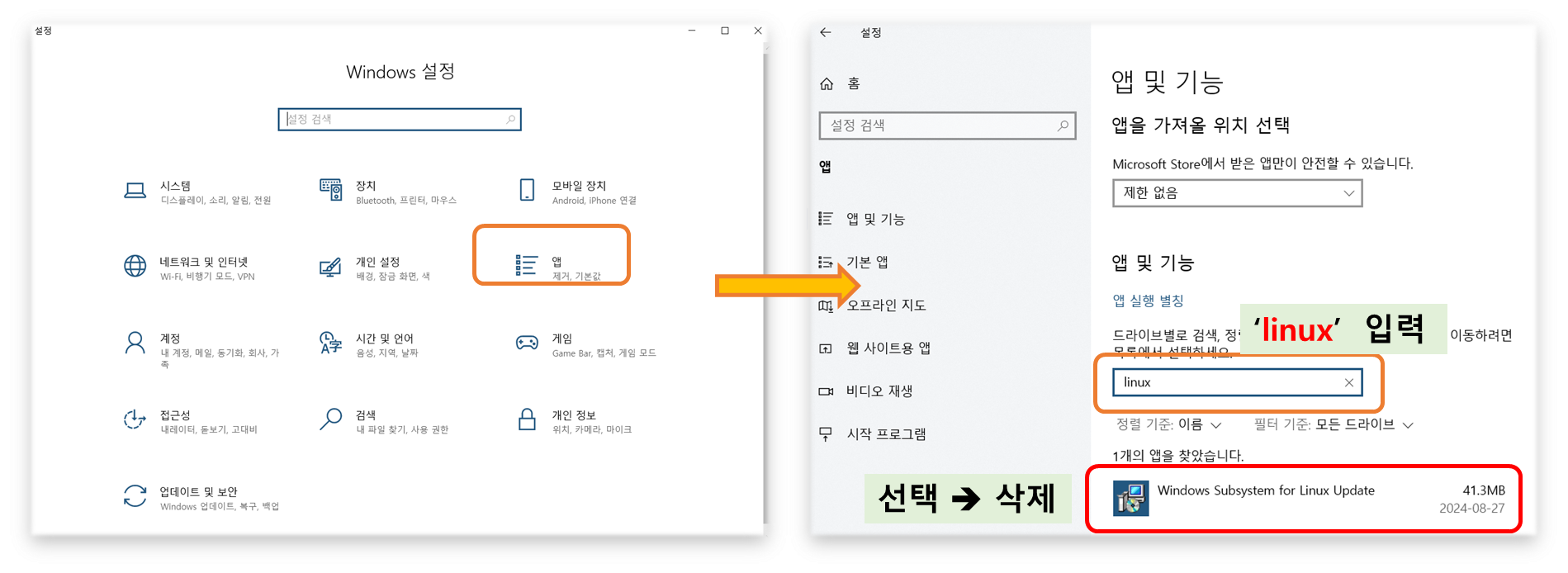
6. 추가 설정 확인 및 해제
Step 6-1 ) 5. 과정에서 앱 선택 후, 시스템 구성요소 선택 or Windows key + R 실행 창에서 appwiz.cpl 입력
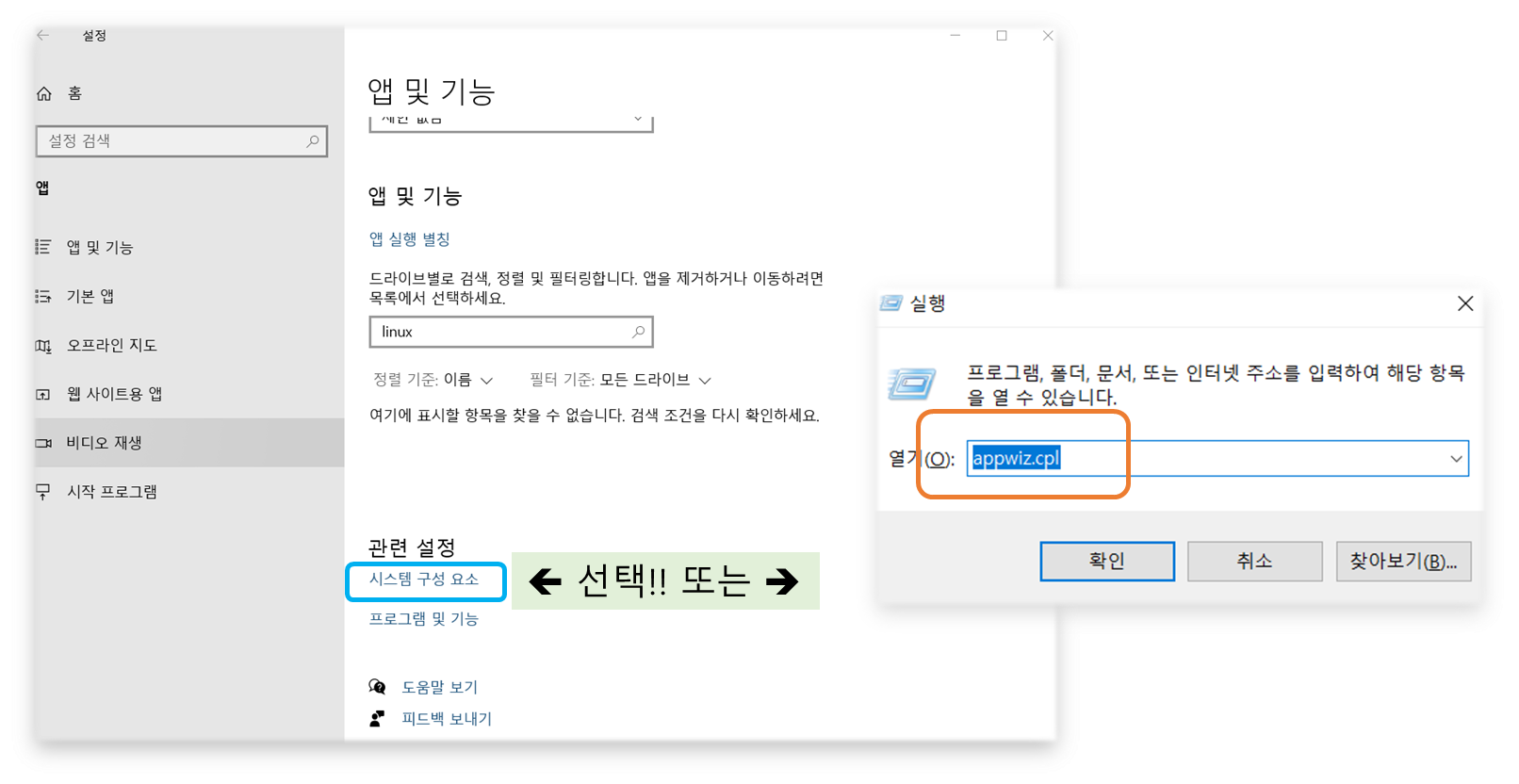
Step 6-2 ) Windows 기능 켜기/끄기 선택 후 , 2개 기능 해제
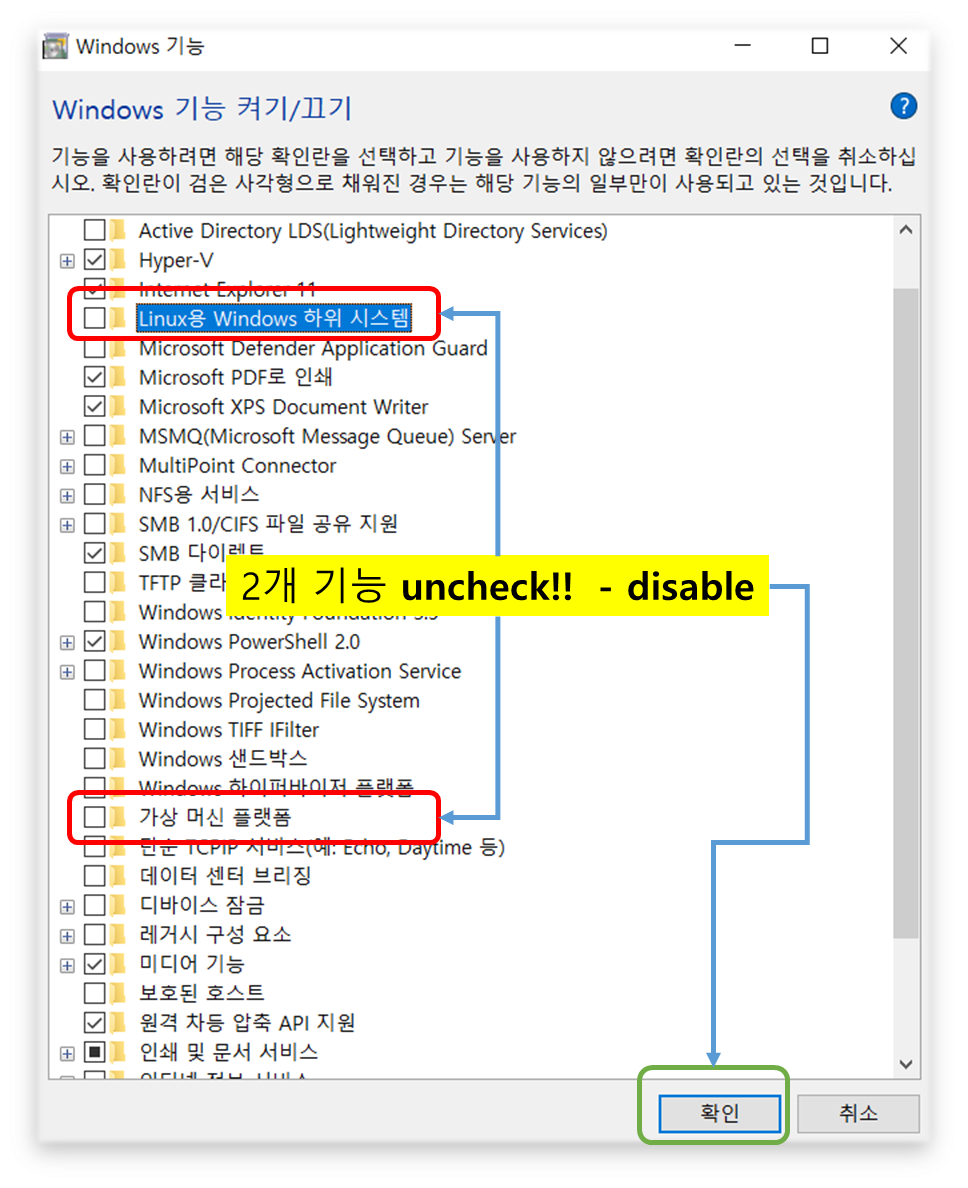
'Tip & Tips' 카테고리의 다른 글
| WSL2 + Vagrant 환경 구성 (0) | 2024.12.18 |
|---|---|
| Windows - AWS CLI 설치 및 환경 구성 (2) | 2024.10.01 |
| [Tip & Tips] Vagrant 사용하기 - 로컬 호스트 파일 복사 (0) | 2024.09.07 |



